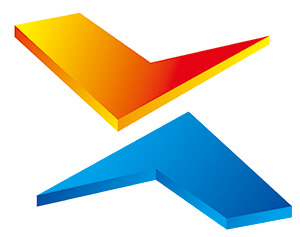Jednou z úžasných věcí na USB-C jsou jeho vysokorychlostní schopnosti. Pinout vám poskytuje čtyři vysokorychlostní diferenciální páry a několik nízkorychlostních diferenciálních párů, což vám umožní přenášet velké množství dat přes konektory za méně než desetník. Ne všechna zařízení tuto funkci využívají a ani by neměla – USB-C bylo navrženo tak, aby bylo přístupné všem přenosným zařízením. Když však vaše zařízení potřebuje vysokou rychlost přes USB-C, zjistíte, že USB-C vám takovou rychlost může poskytnout a jak dobře funguje.
Schopnost získat vysokorychlostní rozhraní z USB-C se nazývá Alternate Mode, nebo zkráceně Alternate Mode. Tři alternativy, se kterými se dnes můžete setkat, jsou USB3, DisplayPort a Thunderbolt, přičemž některé již zanikají, jako je HDMI a VirtualLink, a některé jsou na vzestupu, jako USB4. Většina alternativních režimů vyžaduje digitální komunikaci USB-C pomocí nějakého typu zpráv PD link. Ne všechny USB3 jsou však nejjednodušší. Podívejme se, co dělá alternativní šablona.
Pokud jste viděli pinout, viděli jste vysokorychlostní kolíky. Dnes vám chci ukázat, jaká rozhraní jsou dnes z těchto pinů dostupná. Toto není úplný ani obsáhlý výčet – nebudu mluvit o věcech, jako je například USB4, částečně proto, že se v něm dostatečně nevyznám nebo s ním nemám zkušenosti; lze s jistotou předpokládat, že v budoucnu získáme více zařízení vybavených USB -C pro vysokorychlostní zařízení. USB-C je také dostatečně flexibilní, že hackeři mohou odhalit Ethernet nebo SATA způsobem kompatibilním s USB-C – pokud je to to, co hledáte, možná vám tato recenze pomůže přijít na to.
USB3 je velmi, velmi jednoduché – stačí pár TX a pár RX, i když je přenosová rychlost mnohem vyšší než USB2, je hackery ovladatelná. Pokud používáte vícevrstvou PCB s řízením impedance signálu USB3 a respektováním diferenciálních párů, vaše připojení USB3 bude obvykle fungovat dobře.
U USB3 přes USB-C se toho moc nezměnilo – budete mít multiplexer, který zvládne rotaci, ale to je tak vše. Multiplexery USB3 jsou bohaté, takže pokud na základní desku přidáte port USB-C s podporou USB3, pravděpodobně nenarazíte na problémy. Existuje také dvoukanálové USB3, které využívá dva paralelní USB3 kanály ke zvýšení šířky pásma, ale hackeři se s tím obvykle nesetkají a nepotřebují a Thunderbolt má tendenci tuto oblast lépe pokrýt. Chcete převést zařízení USB3 na zařízení USB-C? Vše, co opravdu potřebujete, je multiplexer. Pokud uvažujete o instalaci konektoru MicroUSB 3.0 na základní desku pro vaše vysokorychlostní zařízení, pak vás zdvořile, ale důrazně žádám, abyste si to rozmysleli a nainstalovali na něj konektor USB-C a VL160.
Pokud navrhujete zařízení USB3 se zástrčkou, nepotřebujete ani multiplexor, který by rotaci zvládl – ve skutečnosti nepotřebujete žádnou detekci rotace. Jediný nekontrolovaný odpor 5,1 kΩ stačí k vytvoření USB3 flash disku, který se zapojuje přímo do USB-C portu, nebo k vytvoření USB-C adaptéru USB-A 3.0 samec na samici. Pokud jde o zásuvky, můžete se vyhnout použití multiplexeru, pokud máte volná připojení USB3, která musíte obětovat, což samozřejmě není tolik. Nevím dost o dvoukanálovém USB3, abych si byl jistý, zda dvoukanálové USB3 takové připojení podporuje, ale myslím, že odpověď „ne“ by byla pravděpodobnější než „ano“!
DisplayPort (DP) je skvělé rozhraní pro připojení displejů s vysokým rozlišením – na stolních počítačích předběhlo HDMI, dominuje vestavěnému zobrazovacímu prostoru v podobě eDP a přináší vysoké rozlišení přes jediný kabel, často lepší než HDMI. Lze jej převést na DVI nebo HDMI pomocí levného adaptéru, který používá standard DP++ a je zdarma jako HDMI. Pro alianci VESA má smysl spolupracovat se skupinou USB na implementaci podpory DisplayPort, zvláště když jsou vysílače DisplayPort v SoC stále populárnější.
Pokud používáte dokovací stanici s výstupem HDMI nebo VGA, používá v zákulisí alternativní režim DisplayPort. Monitory jsou stále častěji vybaveny vstupem DisplayPort přes USB-C a díky funkci zvané MST můžete monitory propojit, čímž získáte konfiguraci s více monitory pomocí jediného kabelu – pokud nepoužíváte Macbook, jak Apple upustil. macOS. MST je podporováno v .
Také zajímavý fakt – DP Alternate Mode je jeden z mála alternativních režimů, který používá SBU piny, které jsou přemapovány na DisplayPort AUX pár. Obecný nedostatek kolíků USB-C také znamená, že je nutné vyloučit konfigurační kolíky DP, s výjimkou režimu kompatibility DP++ HDMI/DVI, takže všechny adaptéry USB-C DP-HDMI jsou efektivně aktivní převodníky DP-HDMI. Maskování – Na rozdíl od DP++ vám DP++ umožňuje používat přepínače úrovní pro podporu HDMI.
Pokud chcete změnit DisplayPort, budete pravděpodobně potřebovat multiplexer s podporou DP, ale hlavně musíte být schopni odesílat vlastní zprávy PD. Za prvé, celá část „grant/request alternative DP mode“ se provádí přes PD – není dostatek rezistorů. Také zde nejsou žádné volné piny pro HPD, což je kritický signál v DisplayPortu, takže události hotplug a abort jsou odesílány jako zprávy přes PD link. To znamená, že to není příliš těžké implementovat a přemýšlím o implementaci přátelské k hackerům – do té doby, pokud potřebujete použít DP Alternate Mode pro výstup DP nebo HDMI přes port USB-C, existují čipy jako např. CYPD3120, který vám k tomu umožňuje napsat firmware.
Jednou z věcí, díky kterým DP Alternate Mode vyniká, je to, že má čtyři vysokorychlostní pruhy na USB-C, což vám umožňuje kombinovat připojení USB3 na jedné straně portu USB-C a připojení dual-link DisplayPort na ostatní. Takto fungují všechny doky „USB3 porty, periferie a výstup HDMI“. Pokud je pro vás dvoupruhové rozlišení omezením, můžete si dokoupit i quad-lane adaptér – kvůli chybějícímu USB3 nedojde k přenosu dat, ale můžete získat vyšší rozlišení nebo snímkové frekvence se dvěma dalšími pruhy DisplayPort.
Alternativní režim DisplayPort považuji za jednu z nejlepších věcí na USB-C, a přestože nejlevnější (nebo nejnešťastnější) notebooky a telefony jej nepodporují, je hezké mít zařízení, které ano. Samozřejmě někdy velká společnost dostane tuto radost přímo, jako to udělal Google.
Zejména přes USB-C můžete získat Thunderbolt 3 a brzy Thunderbolt 4, ale zatím je to prostě fantastické. Thunderbolt 3 byl původně proprietární specifikace, která byla nakonec open source společností Intel. Zjevně nejsou dostatečně otevřená nebo mají jinou výhradu, a protože Thunderbolt 3 zařízení ve volné přírodě jsou stále stavěna výhradně s čipy Intel, hádám, že nedostatek konkurence je důvodem, proč ceny zůstávají trojnásobně stabilní. digitální území. Proč na prvním místě hledáte zařízení Thunderbolt? Kromě vyšší rychlosti je tu ještě jedna zabijácká vlastnost.
Získáte šířku pásma PCIe přes Thunderbolt a také až 4x větší šířku pásma! Toto bylo horké téma pro ty, kteří potřebují podporu eGPU nebo rychlé externí úložiště ve formě jednotek NVMe, které někteří hackeři používají pro FPGA připojená k PCIe. Máte-li dva počítače s podporou Thunderbolt (například dva notebooky), můžete je také propojit pomocí kabelu s podporou Thunderbolt – tím se mezi nimi vytvoří vysokorychlostní síťové rozhraní bez dalších komponent. Ano, samozřejmě, Thunderbolt umí snadno interně tunelovat DisplayPort a USB3. Technologie Thunderbolt je velmi výkonná a lahodná pro pokročilé uživatele.
Veškerý tento chlad je však dosažen prostřednictvím proprietárního a komplexního technologického zásobníku. Thunderbolt není něco, co by osamělý hacker mohl snadno vytvořit, i když by to měl někdo jednou zkusit. A navzdory mnoha funkcím dokovací stanice Thunderbolt způsobuje softwarová stránka často problémy, zejména pokud jde o věci, jako je pokus usnout, abyste mohli pracovat na notebooku, aniž by došlo k selhání jádra eGPU. Pokud to ještě není zřejmé, těším se, až to Intel dá dohromady.
Pořád říkám „multiplexer“. co to je? Tato část zkrátka pomáhá zvládat vysokorychlostní podání ruky podle rotace USB-C.
High-Speed Lane je část USB-C, která je nejvíce ovlivněna rotací portu. Pokud váš port USB-C používá High Speed Lane, budete potřebovat multiplexní (multiplexní) čip pro správu dvou možných odboček USB-C – zarovnání orientace portů a kabelů na obou koncích se skutečnými interními vysokorychlostními přijímači. . a vysílače jsou přizpůsobeny připojenému zařízení. Někdy, pokud je vysokorychlostní čip navržen pro USB-C, jsou tyto multiplexery uvnitř vysokorychlostního čipu, ale často se jedná o samostatné čipy. Chcete přidat podporu Hi-Speed USB-C do zařízení, které ještě nepodporuje Hi-Speed USB-C? Multiplexery budou podporovat vysokorychlostní komunikační operace.
Pokud má vaše zařízení konektor USB-C s High Speed Lane, budete potřebovat multiplexer – pevné kabely a zařízení s konektory jej nepotřebují. Obecně platí, že pokud používáte kabel pro připojení dvou vysokorychlostních zařízení se sloty USB-C, budou obě potřebovat multiplexer – ovládání rotace kabelu je odpovědností každého zařízení. Na obou stranách bude multiplexer (nebo PD regulátor připojený k multiplexeru) řídit směr CC pinu a podle toho jednat. Mnoho z těchto multiplexerů se také používá pro různé účely v závislosti na tom, co od portu požadujete.
Multiplexery pro USB3 uvidíte v levných noteboocích, které implementují pouze USB 3.0 na portu typu C, a pokud podporuje DisplayPort, budete mít multiplexer s dalším vstupem pro míchání těchto signálů zařízení. V Thunderboltu bude multiplexer zabudován do čipu Thunderbolt. Hackerům, kteří pracují s USB-C, ale nemají přístup k Thunderboltu nebo Thunderbolt nepotřebují, nabízí TI a VLI řadu dobrých multiplexerů pro různé účely. V poslední době jsem například používal DisplayPort přes USB-C a VL170 (zdá se, že je to klon 1:1 HD3SS460 od TI) vypadá jako skvělý čip pro kombinované použití DisplayPort + USB3.
Multiplexery USB-C, které podporují DisplayPort (jako HD3SS460), nativně neumožňují ovládání pinů CC a detekci otočení, ale to je rozumné omezení – DisplayPort vyžaduje propojení PD poměrně specifické pro aplikaci, což je velmi důležité. schopnosti multiplexeru. Jste spokojeni s USB3, které nevyžaduje připojení PD? VL161 je jednoduchý USB3 multiplexer IC se vstupem polarity, takže polaritu můžete definovat sami.
Pokud také nepotřebujete detekci polarity – stačí pouze 5V analogový PD pro vaše potřeby USB3? Použijte něco jako VL160 – kombinuje analogové PD přijímače a zdroje, výpočetní výkon a vysokorychlostní prokládání stop v jednom. Je to skutečný čip „Chci USB3 přes USB-C, chci, aby bylo vše spravováno za mě“; například nedávné open source karty pro digitalizaci HDMI používají pro své porty USB-C VL160. Abych byl spravedlivý, nemusím VL160 vyzdvihovat – takových mikroobvodů jsou desítky; „USB3 mux for USB-C, to all“ je pravděpodobně nejoblíbenější typ čipu souvisejícího s USB-C.
Existuje několik starších alternativních režimů USB-C. První z nich, u které neuroním slzu, je alternativní režim HDMI; jednoduše umístí kolíky konektoru HDMI přes kolíky konektoru USB-C. Může vám poskytnout HDMI přes USB-C a zdá se, že je k dispozici na smartphonech na krátkou dobu. Musí však konkurovat snadností převodu na HDMI DisplayPort Alternate Mode, zatímco převod HDMI-DP je často nákladný a nelze jej použít ve spojení s USB 3.0, protože HDMI vyžaduje čtyři rozdílové páry a HDMI licenční zavazadlo, jak se zdá. urychluje vývoj HDMI Alt Mode. Opravdu věřím, že by tam měl zůstat, protože nevěřím, že by se náš svět mohl zlepšit přidáním více HDMI.
Další je však ve skutečnosti docela zajímavá – jmenuje se VirtualLink. Některé velké technologické společnosti pracují na možnostech USB-C ve VR – koneckonců je docela fajn, když vaše náhlavní souprava pro VR potřebuje na všechno jen jeden kabel. VR brýle však vyžadují dvoudisplej s vysokým rozlišením, video rozhraní s vysokou snímkovou frekvencí a také vysokorychlostní datová připojení pro další kamery a senzory a obvyklá kombinace „dual-link DisplayPort + USB3“ takové funkce nemůže poskytnout. v té době. A co potom děláš
Tým VirtualLink říká, že je to snadné: ke konektoru USB-C můžete připojit dva redundantní páry USB2 a k připojení USB3 použít čtyři kolíky. Pamatujete na převodní čip USB2 na USB3, o kterém jsem se zmiňoval v krátkém článku před půl rokem? Ano, jeho původním cílem bylo VirtualLink. Toto nastavení samozřejmě vyžaduje dražší vlastní kabel a dva další stíněné páry a vyžaduje až 27W napájení z PC, tedy 9V výstup, což se u nástěnných USB-C nabíječek nebo mobilních zařízení málokdy vidí. moc. Rozdíl mezi USB2 a USB3 je pro někoho frustrující, ale pro VR vypadá VirtualLink velmi užitečně.
Některé GPU jsou dodávány s podporou VirtualLink, ale to z dlouhodobého hlediska nestačí a notebooky proslulé často chybějícími porty USB-C také ne. To způsobilo, že společnost Valve, klíčový hráč dohody, ustoupila od přidávání integrace VirtualLink do indexu Valve a vše šlo z kopce. Bohužel se VirtualLink nikdy nestal populární. Byla by to zajímavá alternativa – jeden kabel by byl skvělou volbou pro uživatele VR a vyžadování vyššího napětí přes USB-C by nám také dalo více než 5V s funkčností PD. Porty – V dnešní době tyto funkce nenabízejí ani notebooky, ani počítače. Ano, jen pro připomenutí – pokud máte na stolním počítači nebo notebooku USB-C port, jistě vám dá 5V, ale nic vyššího nedostanete.
Podívejme se však na tu světlou stránku. Pokud máte jedno z těchto GPU s portem USB-C, bude podporovat USB3 i DisplayPort!
Skvělá věc na USB-C je, že prodejci nebo hackeři mohou určitě definovat svůj vlastní alternativní režim, pokud chtějí, a i když bude adaptér poloproprietární, je to v podstatě stále port USB-C pro nabíjení a přenos dat. Chcete alternativní režim Ethernet nebo Dual Port SATA? udělej to. Pryč jsou dny, kdy bylo nutné hledat extrémně obskurní konektory pro vaše zařízení, protože každý dokovací a nabíjecí konektor je jiný a každý může stát až 10 dolarů, pokud je dost vzácný.
Ne každý port USB-C musí implementovat všechny tyto funkce a mnohé ne. Mnoho lidí to však dělá a jak čas plyne, získáváme stále více funkcí z běžných portů USB-C. Tato unifikace a standardizace se z dlouhodobého hlediska vyplatí, a i když čas od času dojde k odchylkám, výrobci se s nimi naučí chytřeji zacházet.
Ale jedna věc, která mě vždy zajímala, je, proč není otáčení zástrčky řešeno umístěním vodičů + a – na opačné strany. Pokud je tedy zástrčka zapojena „špatně“, + bude připojeno k – a – bude připojeno k +. Po dekódování signálu na přijímači stačí jen obrátit bity, abyste získali správná data.
Problémem je v podstatě integrita signálu a přeslechy. Představte si řekněme 8pinový konektor, dvě řady po čtyřech, 1/2/3/4 na jedné straně a 5/6/7/8 na druhé, kde 1 je protilehlá 5. Řekněme, že chcete pár +/- přijímat / vysílat. Můžete zkusit vložit Tx+ na kolík 1, Tx- na kolík 8, Rx+ na kolík 4 a Rx- na kolík 5. Je zřejmé, že vkládání zpět pouze prohodí +/-.
Ale elektrický signál ve skutečnosti necestuje přes signální kolík, cestuje mezi signálem a jeho návratem v elektrickém poli. Tx-/Rx- by měl být „návrat“ Tx+/Rx+ (a samozřejmě naopak). To znamená, že signály Tx a Rx se skutečně protínají.
„Mohli byste se to pokusit opravit tím, že byste signály komplementárních nevyváželi – v podstatě byste vedle každého signálu umístili velmi těsnou zemní plochu. Ale v tomto případě ztratíte odolnost diferenciálního páru proti šumu v běžném režimu, což znamená, že jednoduché přeslechy z Tx+/Rx- naproti sobě se nezruší.
Pokud to porovnáte s umístěním Tx+/Tx- na piny 1/2 a 7/8 a Rx+/Rx- na piny 3/4 a 5/6 přes multiplexer, nyní se signály Tx/Rx nekříží a všechny přeslechy způsobují na kontaktech Tx nebo Rx, bude poněkud společný pro oba páry a částečně kompenzován.
(Je zřejmé, že skutečný konektor bude mít také mnoho zemnících kolíků, jen jsem to kvůli stručnosti nezmínil.)
> Unifikace přináší kompatibilitu, kterou je těžké říct, IMO to, co USB-C přináší, je jen svět skrytých nekompatibilit, které jsou pro technicky zdatné těžko pochopitelné, protože specifikace ani neuvádějí, co umí/nemůže. a bude to jen horší, když budou přidány další alternativní režimy a tytéž kabely mají také problémy…
Většina napájecích konektorů před USB-C byla válcovitá konektory, které jsou mnohem levnější než USB-C. Zatímco většina značek dokovacích stanic může mít podivné konektory, které jsou na obtíž, mají také často přímý přístup k PCI-E a dalším sběrnicím a obvykle mají značné množství pruhů – rychlejší než USB-C, alespoň relativně váš čas. … USB-C nebylo noční můrou pro hackery, kteří chtěli pouze USB-2, jen drahý konektor a dokovací konektor nebyl ideální, ale když opravdu potřebujete komplexní. Pokud jde o vysokorychlostní možnosti, USB-C jej posouvá na jinou úroveň výkonu.
Ostatně, takový byl i můj dojem. Standard umožňuje vše, ale nikdo nebude implementovat nic, co by znesnadňovalo spolupráci jakýchkoli dvou USB-C zařízení. Prošel jsem tím; Tablet jsem napájel přes napájecí adaptér USB-A a kabel USB-A na USB-C už roky. To mi umožňuje nosit adaptér pro můj tablet a telefon. Koupil jsem si nový notebook a starý adaptér ho nenabije – po přečtení předchozího příspěvku jsem si uvědomil, že asi potřebuje jedno z vyšších napětí, které USB-A adaptér nemůže poskytnout. Pokud ale neznáte specifika tohoto velmi složitého rozhraní, pak není vůbec jasné, proč starý kabel nefunguje.
To nedokáže ani jeden poskytovatel. Všechno jsme dostali od společnosti Dell v kanceláři. Notebook Dell, dokovací stanice Dell (USB3) a monitor Dell.
Bez ohledu na to, který dok používám, zobrazí se chyba „Limit připojení k displeji“, Chyba „Limit nabíjení“, funguje pouze jedna ze dvou obrazovek nebo se k doku vůbec nepřipojím. Je to průšvih.
Aktualizace firmwaru se musí provádět na základní desce, dokovací stanici a aktualizovat je třeba i ovladače. Nakonec to zatraceně fungovalo. USB-C vždy bolela hlava.
Používám dokovací stanice jiné značky než Dell a vše proběhlo hladce! =D Vytvořit slušnou USB-C dokovací stanici se nezdá být tak těžké – obvykle fungují docela dobře, dokud nenarazíte na Thunderbolt podivnosti, a i tak jsou problémy v oblasti „zapoj, odpoj, pracuj“. Nebudu lhát, v tuto chvíli jsem chtěl vidět schéma základní desky pro notebook Dell s těmito dokovacími stanicemi.
Arya má pravdu. Všechny problémy zmizely, když jsem si koupil levný rozbočovač napájený USB-C od Amazonu. Lze zapojit klávesnice, webové kamery, USB dongle, monitor se zasune do USB-C, HDMI nebo DP portu na notebooku a je připraven. Bylo mi řečeno, co mám dělat, IT člověk, který řekl, že dokovací stanice Dell za ty peníze nestojí.
Ne, to jsou jen idioti Dell – zřejmě se rozhodli, že při použití stejného konektoru budou produkt nekompatibilní s USB-C.
Ano, pokud se mě ptáte, zařízení jako tablet musí být konkrétnější v tom, „proč není plně nabité“. Vyskakovací zpráva „Vyžaduje se alespoň 9V @ 3A USB-C nabíječka“ vyřeší podobné problémy lidí a udělá přesně to, co výrobce tabletu očekává. Ani se nám však nechce věřit, že některý z nich po uvedení zařízení do prodeje vydá byť jen jednu aktualizaci firmwaru.
Nejen levnější, ale i silnější. Kolik poškozených konektorů USB jste viděli na různých zařízeních? Dělám to často – a většinou se takové zařízení vyhodí, protože není ekonomicky výhodné jej opravit…
Konektory USB, počínaje micro USB, byly docela chatrné a nutnost je neustále zapojovat a odpojovat, obvykle lidmi, kteří je špatně zarovnají, používají příliš velkou sílu, kývají jimi ze strany na stranu, takže jsou konektory hrozné. U dat by to mohlo být snesitelné, ale vzhledem k tomu, že USB-C se nyní používá také k napájení všeho od chytrých hodinek po celé notebooky a nejrůznější elektronické přístroje, které vůbec nevyužívají data, budou poškozené konektory stále častější. . O to víc nás to znepokojuje – a bez dobrého důvodu.
To je pravda, viděl jsem pouze jeden zlomený barelový konektor a lze jej poměrně snadno opravit (kromě verze Dell BS funguje pouze na proprietární nabíječce, která s ním může komunikovat, což je docela chatrné, mohli byste ho poškodit, i když nikdy nejezdíš na kole..) I pro zkušeného opraváře bude konektor USB-C PITA, s větší plochou PCB, menšími pájecími kolíky…
Barel konektory jsou obvykle dimenzovány na polovinu cyklu (nebo méně) běžných konektorů USB-C. Středový čep se totiž při každém zasunutí ohne a u USB je rameno páky kratší. Viděl jsem mnoho zvedáků, které byly používáním poškozeny.
Jedním z důvodů, proč se USB-C zdá méně spolehlivé, jsou levné konektory nebo kabely. Pokud najdete výrobek, který vypadá „stylově“ nebo „chladněji“ se vstřikováním nebo čímkoli jiným, je to pravděpodobně blbost. Dostupné pouze od hlavních výrobců kabelů se specifikacemi a výkresy.
Dalším důvodem je, že používáte USB-C více než soudkovité konektory. Telefony se připojují a odpojují každý den, někdy i několikrát.
Čas odeslání: 24. června 2023